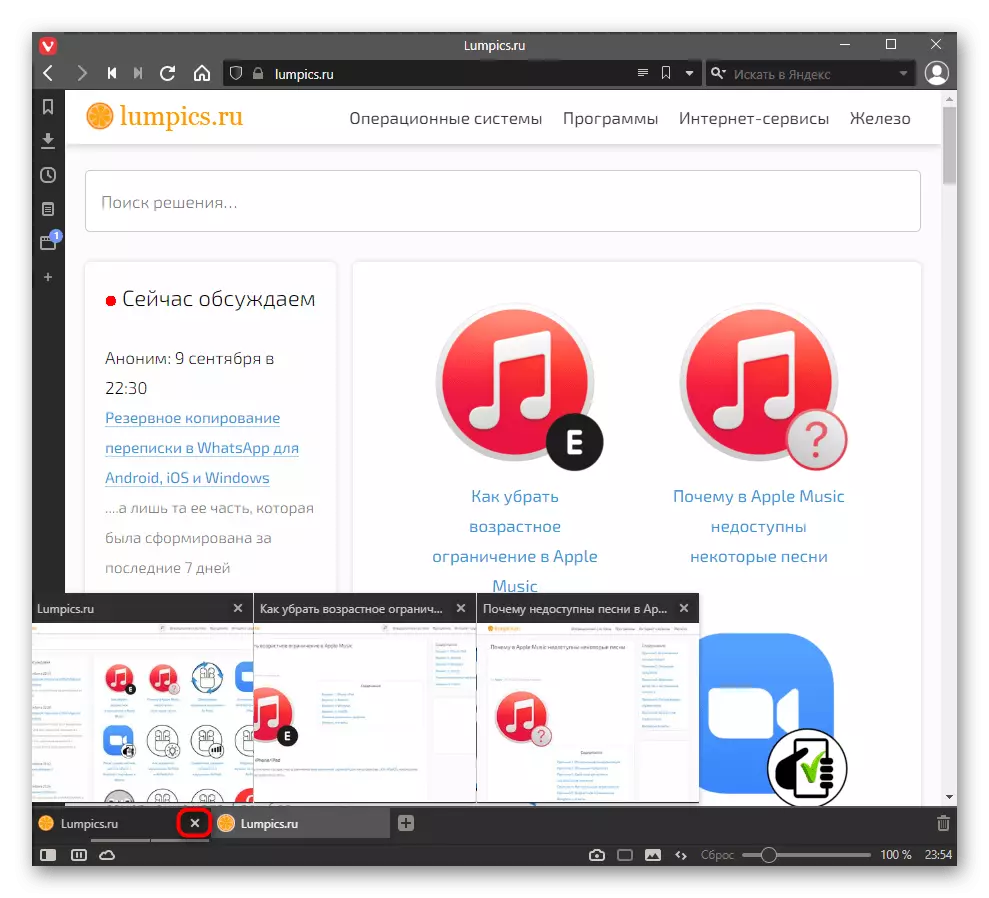Metode 1: Knappen på fanen
Selvfølgelig er den vigtigste og mest anvendte metode til at lukke siderne at trykke på knappen, der er placeret på højre side af hver fane på panelet. Det vises for aktive og baggrundsfaner.
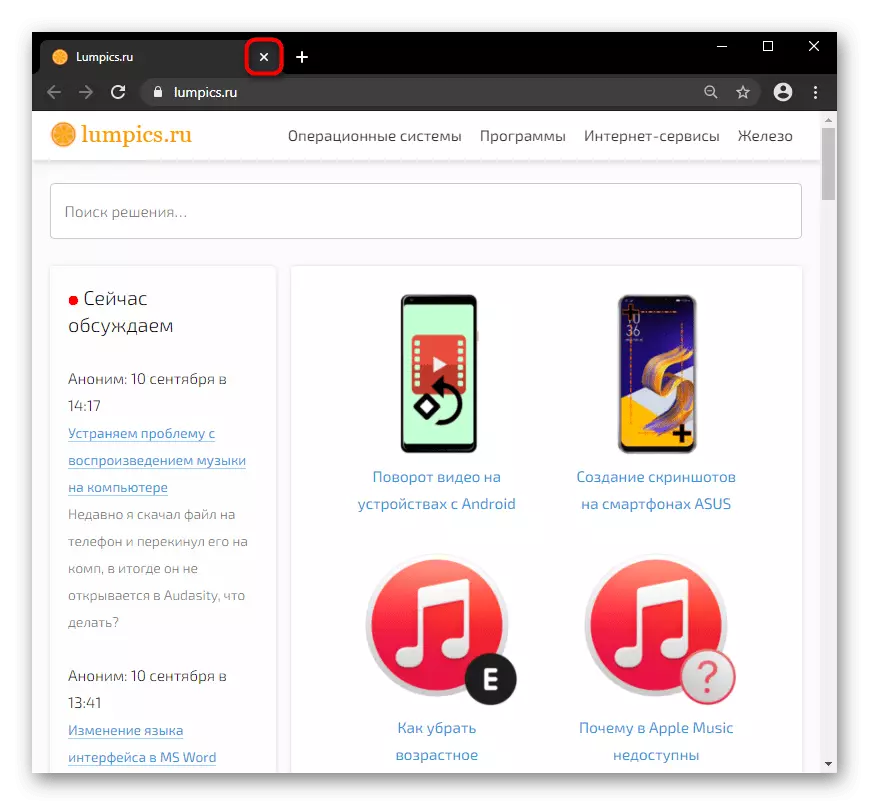
Det skal tages i betragtning, at når du åbner mange adresser, forbliver knappen for knappen ikke, så "Cross" vises kun for den aktive fane. For at lukke en bestemt fane skal du derfor først skifte til den, og derefter lukke.
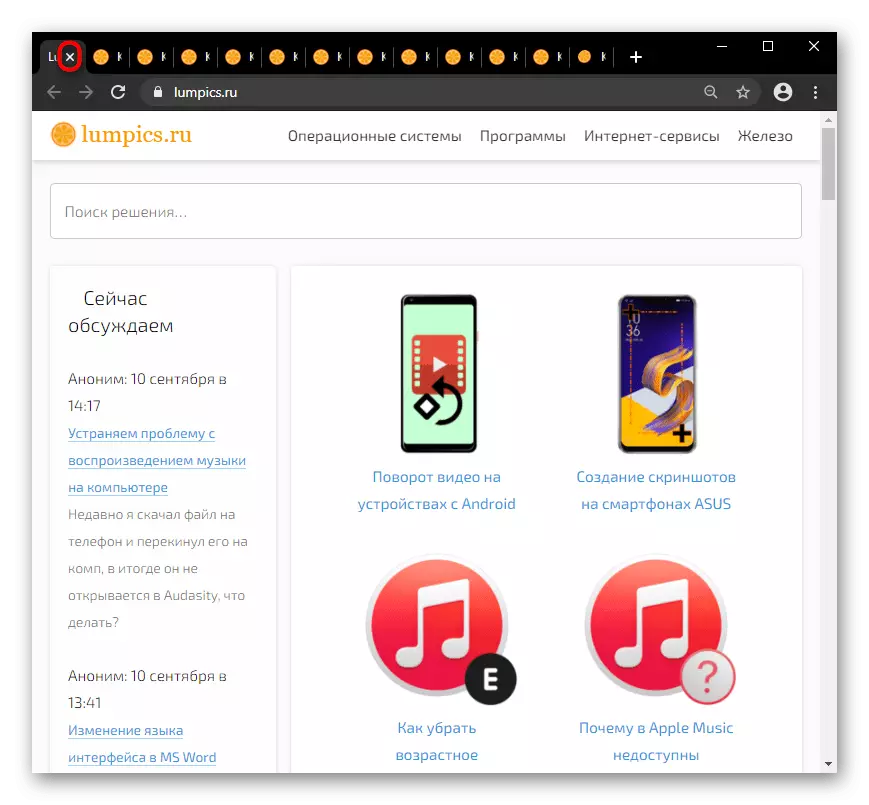
Metode 2: Tastaturtastatur
Næsten alle webbrowsere har et varmt nøgle sæt identisk, så det er muligt at bruge denne indstilling til at lukke den aktuelle fane uden en mus. I de fleste tilfælde er dette en CTRL + W-tastekombination. Tryk på dem et hvilket som helst antal gange, og derved lukker de faner, der bliver aktive efter lukningen af tidligere aktive.Metode 3: Kontekstmenuer Tabs
Ved at klikke på højre musfanen åbner du kontekstmenuen med yderligere funktioner. Blandt dem er der en klassisk genstand til at "lukke", fremspringende analoge af "Cross" -knappen fra den første metode og mere bekvem, når du bruger et stort antal faner. Opkald denne menu, du behøver ikke at skifte til en anden side og lukke den med en knap, som er specielt relevant for ejere af lavkraft-pc'er og bærbare computere, som ofte aflaster baggrundsfanerne til den første appel til dem.
Imidlertid er to af disse funktioner mere interessante her: "Luk andre faner" og "Luk faner til højre". I det første tilfælde er alle sider lukket, undtagen den, som du er, og i det andet - alt, hvad der er berettiget, er aktivt aktivt.
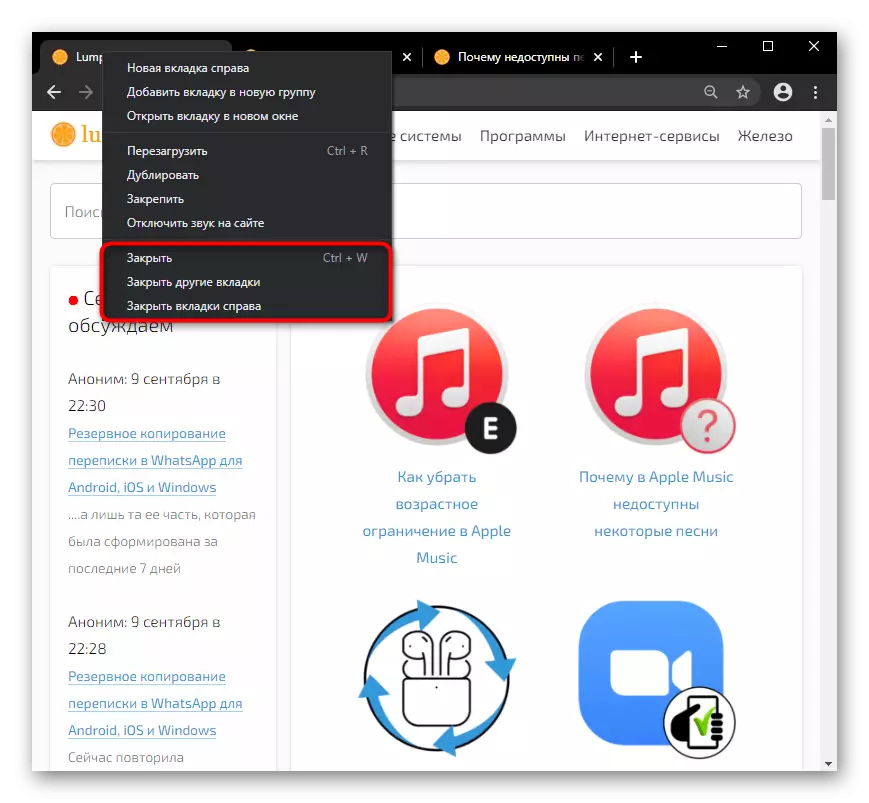
Du kan også "fixe" de ønskede faner gennem samme kontekstmenu, hvis du vil lukke alt undtagen parrets tropper.
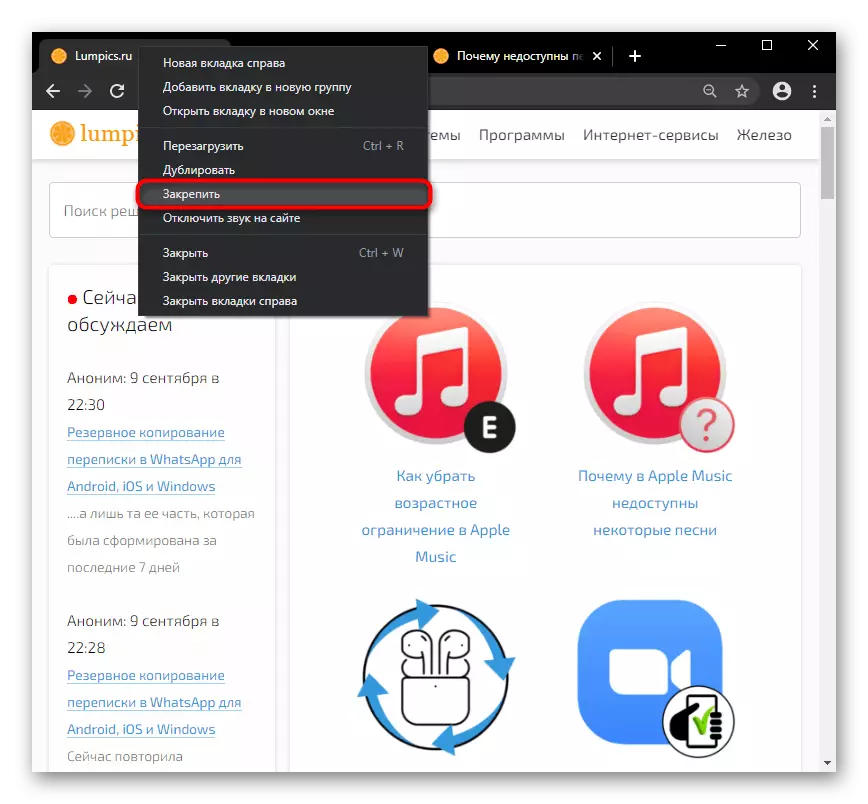
Brug derefter for eksempel muligheden "Luk andre faner", som følge heraf, hvoraf absolut alle sider vil blive lukket, undtagen for fast. Husk at det vedhæftede vil forblive som følger, og næste gang du åbner browseren, hvis du ikke manuelt åbner dem, eller parametrene for startup blev konfigureret (gå til artiklen "Avanceret: Browser Start Valg" for at lære mere), eller vindue med faste sider, det blev udskiftet tomt (læs følgende metode).
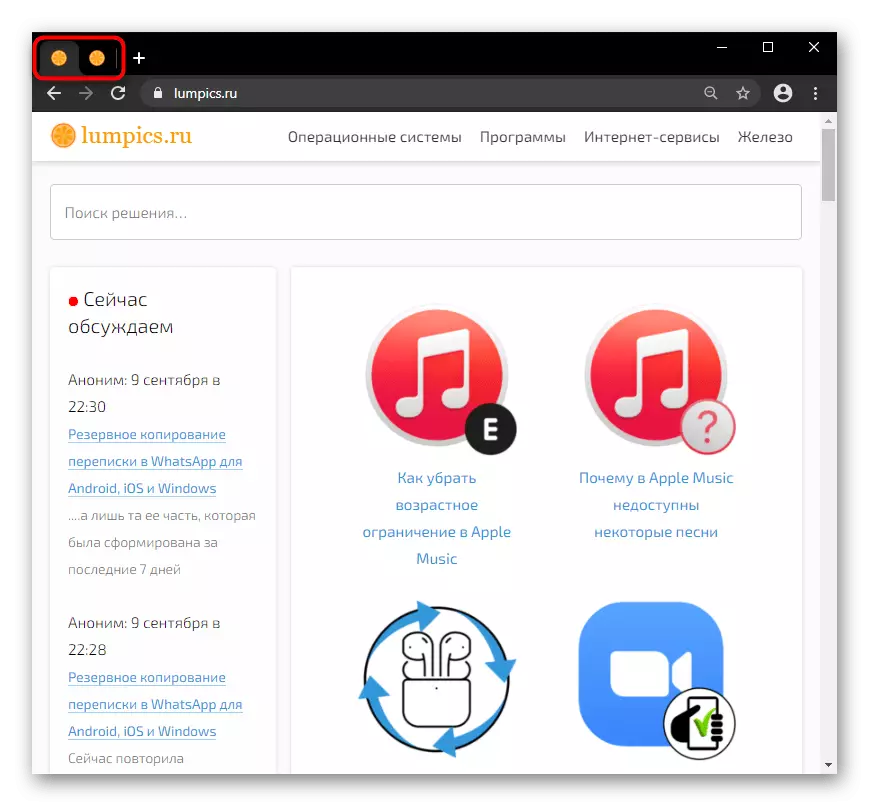
Metode 4: Ring til et nyt vindue
En anden mulighed lukker øjeblikkeligt alle sider - åbning af et nyt vindue gennem programmets "Menu".

Det vil være nødvendigt at blot lukke det forrige vindue med faner på "Cross" i højre øverste del. I en sådan situation vil alle sider blive lukket, selv fast, overvej det.

Metode 5: Musbevægelser
En anden, ikke den mest populære, men hensigtsmæssig til en metode, er den afsluttende flig af gestusmusen. Denne funktion er ikke indbygget i alle browsere, i forbindelse med hvilken du først skal søge efter den via søgefeltet i "Indstillinger". For eksempel er det i Yandex.Browser, derfor i dets eksempel vil vi overveje yderligere opfyldelse af opgaven.
For Google Chrome og andre browsere, der ikke understøtter bevægelser, kan du bruge enhver udvidelse, for eksempel gestus med musen. For denne tilføjelse er linket nedenfor en detaljeret instruktion om brugen (se "Oversigt" -blok på installationssiden).
Download udvidelsesbevægelserne med musen fra Chrome Online Store
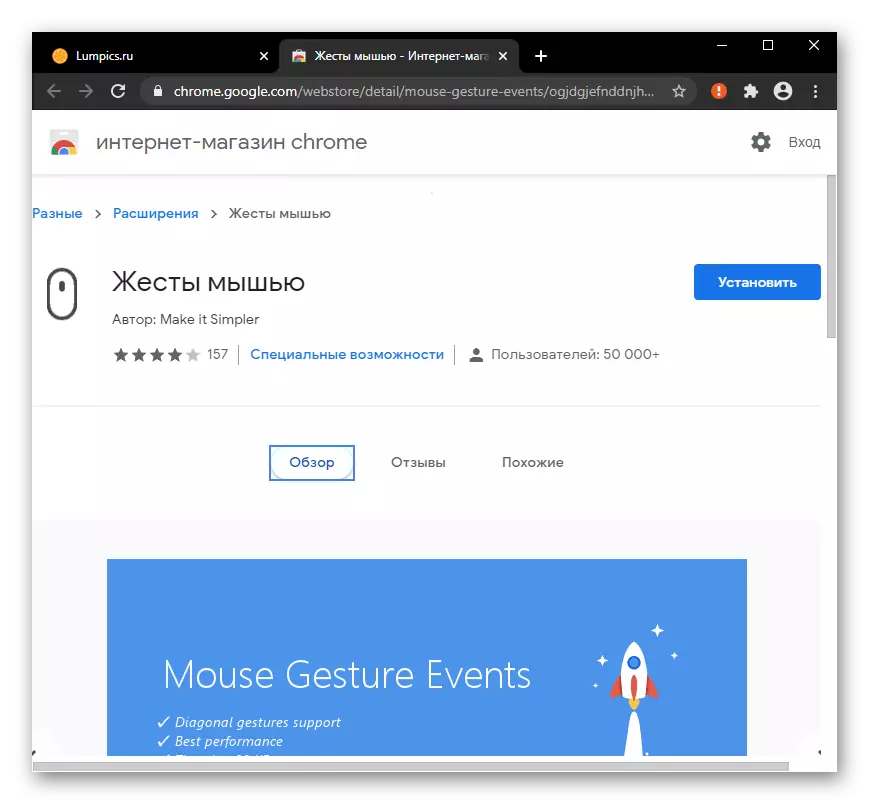
Tilbagevendende til Yandex, i "Indstillinger", hvorunder understøttelsen af gestus tilstrækkeligt aktiverer, finder du en funktion gennem en søgning, og derefter gå til "Gesture Settings".

Der er en liste over bevægelser, blandt hvilke klik på "Closing Tab" -gennet og se, hvilken er ansvarlig for at udføre denne handling. Gentag det flere gange for at huske og yderligere nyde dem uden tidligere delimony.
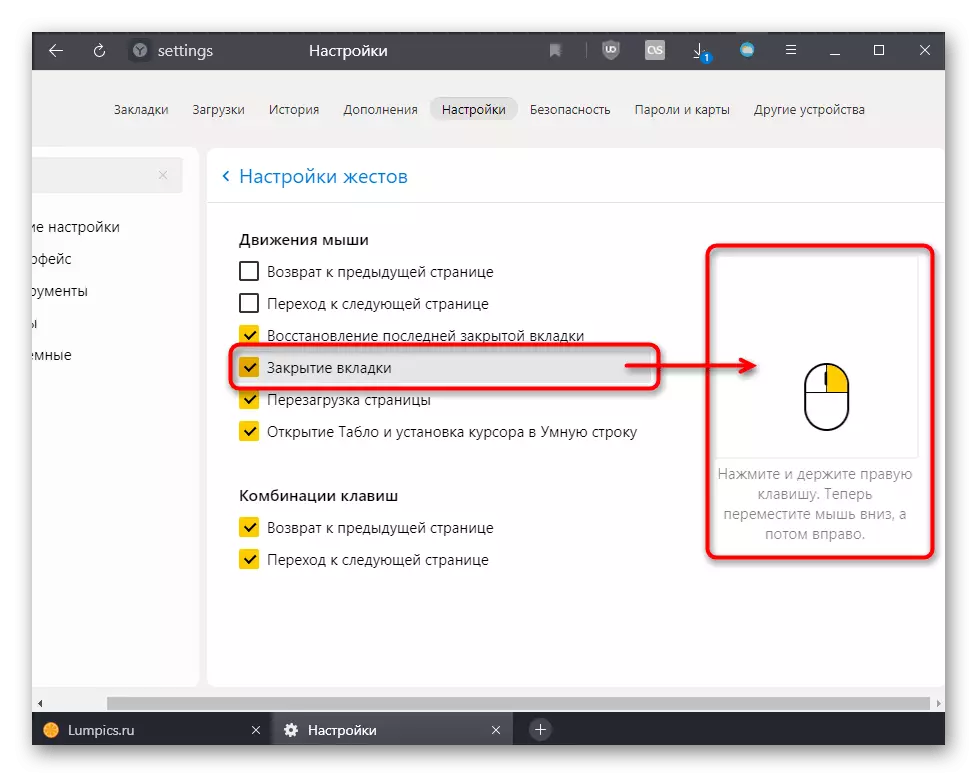
Metode 6: Brug af udvidelser
Måske vil du ikke lukke siderne, men for at skjule dem, for eksempel fra nysgerrige øjne hjemme eller på arbejde. Vi tilbyder at bruge udvidelsen, der gemmer dem ved at trykke på knappen eller tastekombinationen. Vi analyserer denne proces på eksemplet på Panic Button's Supplement.Download Panic Button Extension fra Chrome Online Store
Udvidelsen er tilgængelig til installation i alle browsere, der arbejder på denne motor: Yandex.browser, Opera, New Microsoft Edge, Vivaldi osv.
Bemærk, at fremskridt på nogle sider (tekstindtastning osv.) Efter brug af panikknap og udvidelserne svarende til den kan nulstilles!
Valgfrit: Browser Start indstillinger
Ikke alle brugere kan lide det, når browseren lukkede tidligere lanceringer med faner fra den foregående session. Det er ikke helt bekvemt at lukke dem, og det er bedre at konfigurere deres automatiske lukning.
- For at gøre dette skal du gå til "Indstillinger" gennem menuen ".
- Find der varen ansvarlig for at lancere en webbrowser. Google Chrome er den sidste blok af grundlæggende indstillinger. Installer "Ny Tab" -elementet Hvis du vil, i stedet for sider fra den sidste session, åbnes kun en tomt fane.
- Eller vælg indstillingen "Indstil sider" for at indstille bestemte webadresser på de websteder, som du absolut har brug for hver gang browseren er tændt.

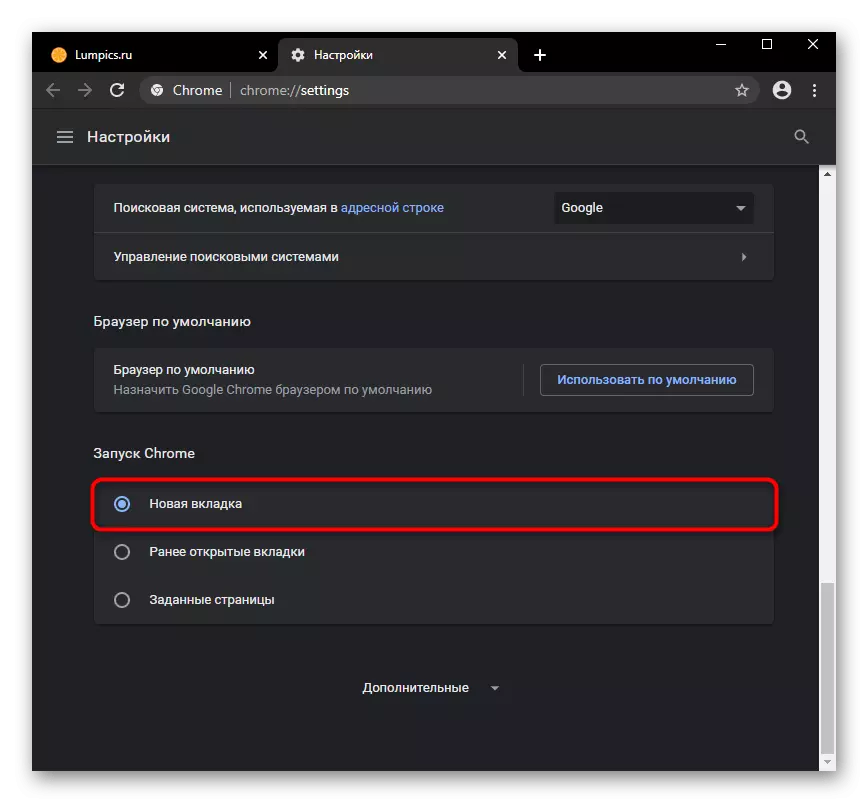
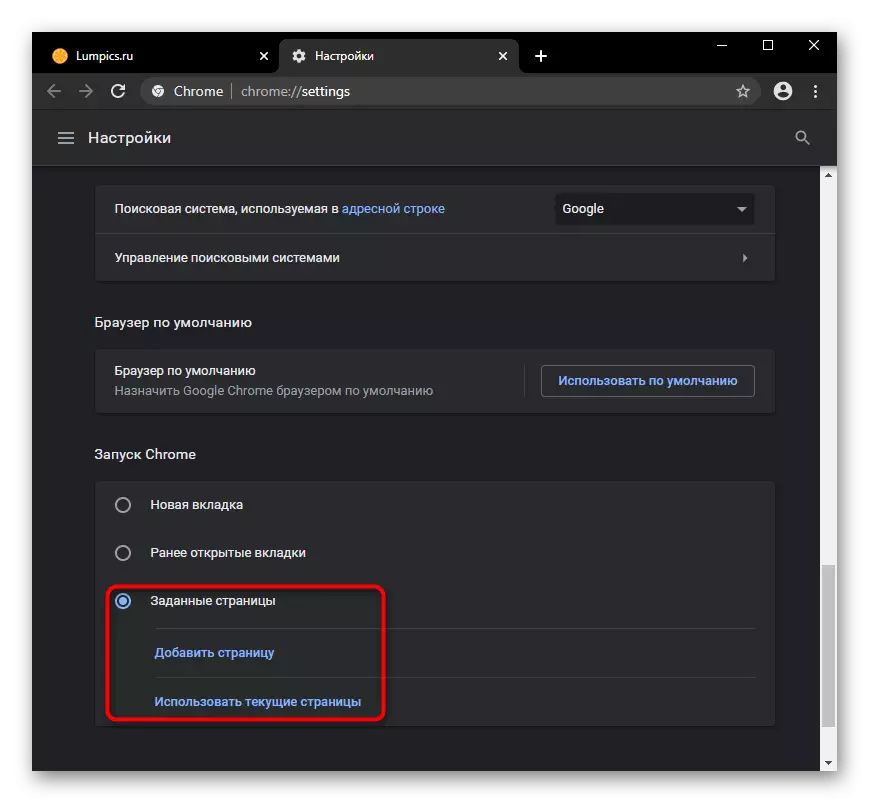
Afhængigt af browseren kan disse muligheder variere og være mere tilpasselige.
Derudover: Udvidede funktioner (Vivaldi-browser kun)
Derudover bemærker vi Vivaldi-browseren, som giver mere praktisk arbejde med faner end andre webbrowsere. Så der er et sidepanel, der viser antallet af åbne websteder, og hvis du ringer til denne menu, vil du have forskellige kontrolfunktioner. Tænd for markøren til fanen, kan du lukke den på "Cross", men det mest bekvemme at gøre det, hvis du grupperer sider. I screenshotet er det bare klart, at ved at trykke på knappen, kan du lukke gruppen af faner, der er blevet unødvendige.

Det samme kan gøres og blot ved at trykke på højre museknap på gruppen. Varen "Close Group" vises kun, når der udover gruppen er et andet websted eller systemmenu åben.
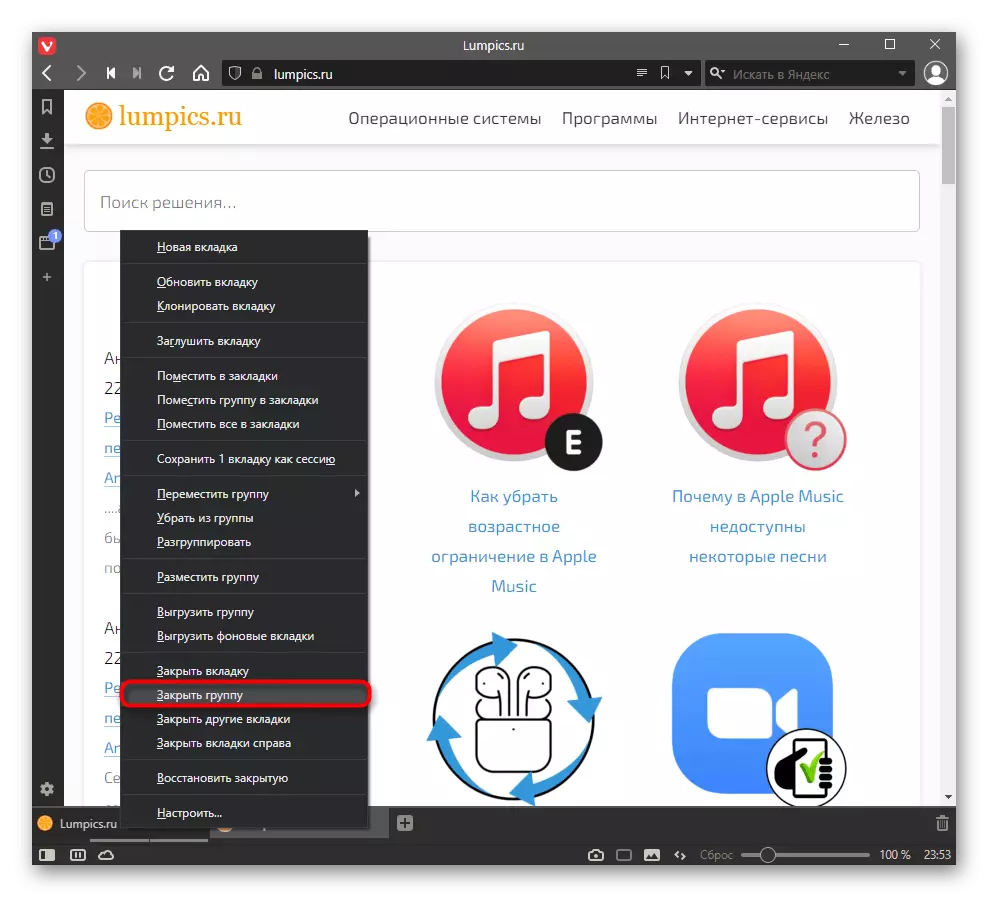
Hvis du medbringer markøren til "Cross" -knappen fra TAB-gruppen, vises popup-miniaturer med sider, for hver af dem der er en separat lukkeknap. Desuden, hvis du klikker på hoved "Cross" (den markør, hvor markøren var oprindelse), vil den aktive side blive lukket, og andre grupperede faner forbliver. Og kombinationen af Alt + klik LKM på "Cross" vil lukke alle andre grupperede faner ud over strømmen. Under den aktive (nuværende) indebærer en side, der åbnes, når du får adgang til gruppen.